Warenausgang¶
Dialog¶
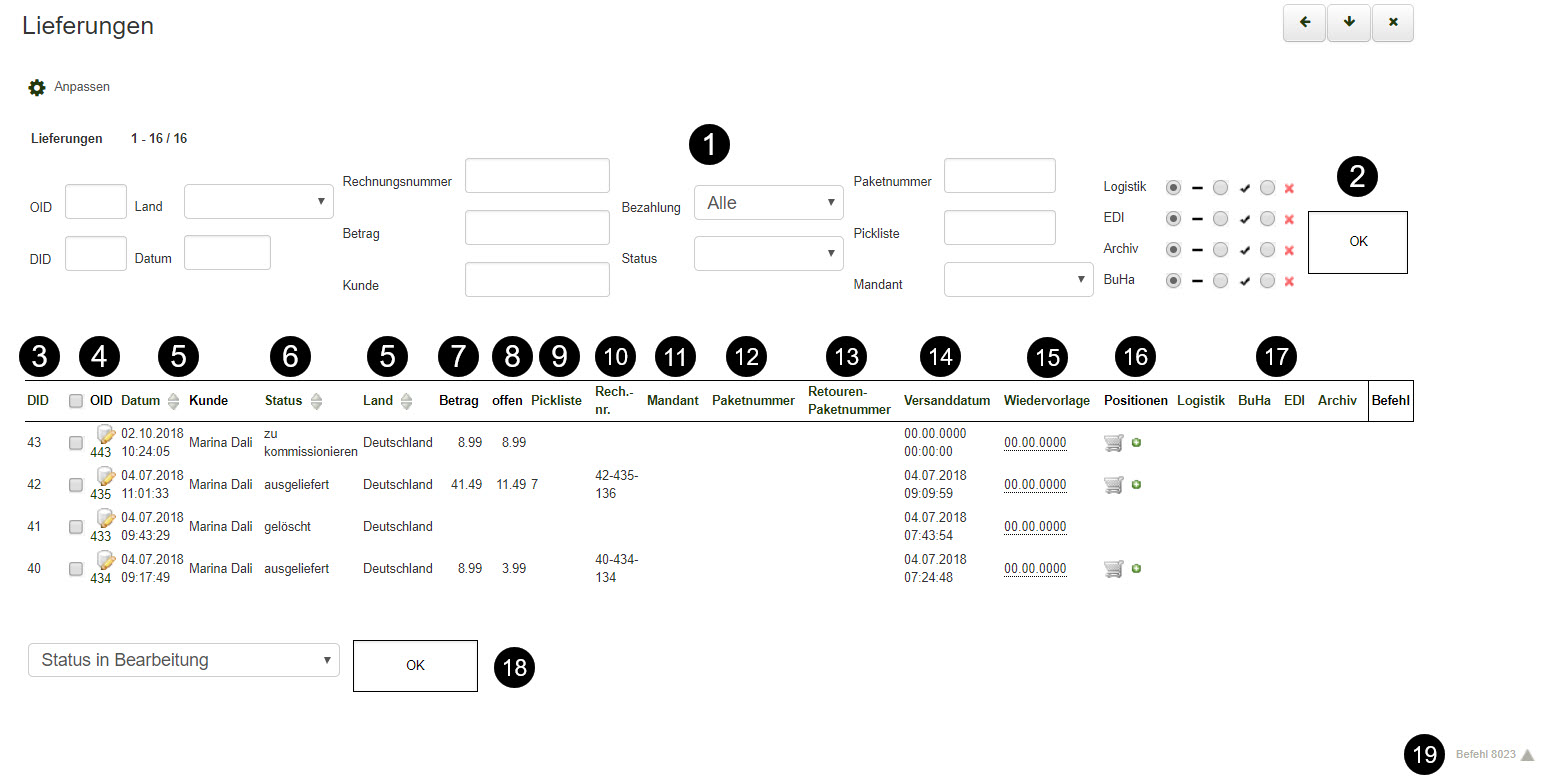
Filter¶
Mit Hilfe des Filters ➊ kann eine Bestellung nach verschiedenen Kriterien ausgesucht werden. Hierzu setzt man in den Formularfeldern die entsprechenden Wert ein und bestätigt seine Eingaben mit Klick auf den Button OK ➋. In der Tabelle unter dem Filter werden dann alle Lieferungen angezeigt, auf die die Suchkriterien passen.
Lieferungen Liste¶
Hier findet man eine Auflistung aller Lieferungen, die im System verfügbar sind. Folgende Werte sind in der Tabelle ersichtlich:
DID¶
Die DID ➌ ist die Liefernummer ("Delivery ID"). Sie ist im System einmalig.
OID¶
Die OID ➍ ist die Bestellnummer ("Order ID"). Sie ist im System einmalig.
Allgemeine Daten¶
Zu den Allgemeinen Daten ➎ gehören Datum, Kunde und Land.
Status¶
Der Status ➏ wird automatisch vom System gesetzt, wenn die Bestellung vom Shopbetreiber bearbeitet wird.
Betrag¶
Beim Betrag ➐ handelt es sich um den zu zahlenden Gesamtbetrag der Bestellung.
Offen¶
Unter Offen ➑ handelt es sich um den Geldbetrag, der bereits eingegangen ist. Offen ➑ und Betrag ➐ sollten immer gleich hoch sein. Andernfalls muss der Restbetrag gemahnt werden.
Pickliste¶
Zu jeder Bestellung kann eine Pickliste ➒ erstellt werden. In dieser Spalte wird die PLID der verwendeten Pickliste dargestellt.
Rechnungsnummer¶
Die Rechnungsnummer ➓ wird vom System automatisch erstellt, sobald der Befehl Rechnung und Retoureschein drucken über die Administrationsoberfläche aufgerufen wurde.
Mandant¶
Die Spalte Mandant ⓫ wird zum Beispiel verwendet, wenn an den Shop ein Portal wie Amazon oder ebay angebunden ist oder der Shop mit mehreren Mandanten geführt wird. So ist es möglich, eine Lieferung einem bestimmten Mandanten zuzuordnen.
Paketnummer¶
Die Paketnummer ⓬ wird nur vergeben, wenn eine Versanddienstleister Schnittstelle - zum Beispiel zu DHL - am System angebunden ist. Der Versanddienstleister übermittelt dann die Paketnummer der Lieferung an das System.
Retouren-Paketnummer¶
Die Retouren-Paketnummer ⓭ wird nur vergeben, wenn eine Versanddienstleister Schnittstelle - zum Beispiel zu DHL - am System angebunden ist. Der Versanddienstleister übermittelt dann die Paketnummer der Retoure an das System.
Versanddatum¶
Das Versanddatum ⓮ wird gesetzt, sobald eine Bestellung den Status ausgeliefert erhält. Der Status kann entweder manuell geändert werden oder wird vom Versanddienstleister übermittelt.
Wiedervorlage¶
Jede Bestellung kann in der Visuellen Überprüfung auf Wiedervorlage ⓯ gesetzt werden.
Positionen¶
In der Spalte Positionen ⓰ werden kleine Icons dargestellt, um einen schnellen visuellen Überblick über die Positionen zu erhalten.
Icon Geschenkkarte:
![]()
Icon Konfiguration:
![]()
Icon Geschenkverpackung:
![]()
Icon Verpackung:
![]()
Icon Produkt-Positionen:
![]()
Icon Special (z.B. Versandkosten):
![]()
Systeminterne Prozesse¶
Einige systeminterne Prozesse ⓱ setzen in der Lieferung ein Flag in der Datenbank. So kann auf einen Blick erfasst werden, ob Logistik, EDI, Archiv oder BuHa aktiv waren.
Massenbearbeitung¶
Um mehrere Lieferungen auf ein mal zu bearbeiten, wählt man am Anfang jeder Zeile ➍ die jeweilige Lieferung an. Im Dropdown ⓲ wählt man dann die Option, die mit den angehakten Bestellungen durchgeführt werden soll und klickt neben dem Dropdown ⓲ auf den Button OK.
Befehlszeile¶
Ganz rechts in der Befehlszeile ⓳ wird der verwendete CMD in hellgrau dargestellt. So lautet der CMD für das Aufrufen der Lieferungen Liste 8023.